Bandicutメニュー
Bandicutの主なメニューを表示し、操作できます。Bandicutのメニュー画面はメインウィンドウ左上のアイコンをクリックすると表示されます。編集するファイルやプロジェクトファイルを開く、閉じる操作やファイルのアップロード、ファイル情報の確認、ユーザー認証、その他の主な機能がこのメニューから利用可能です。
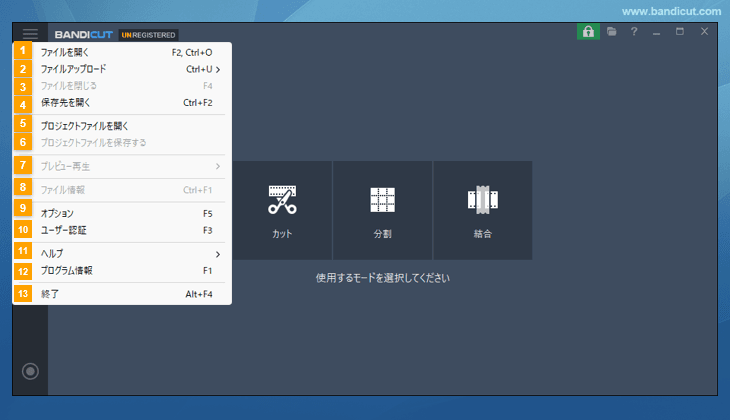
- ファイルを開く: Bandicutで編集するファイルを取り込むためのファイル選択画面を開きます。
- ファイルアップロード: Bandicutで編集したビデオをYouTubeやVimeoにアップロードします。»Bandicutのアップロード機能
- ファイルを閉じる: 現在編集リストにある動画ファイルを閉じます。
- 保存先を開く: Windows Explorerで保存先を開きます。
- プロジェクトファイルを開く: Bandicutのプロジェクトファイル(*.bcpf)を開きます。
- プロジェクトファイルを保存する: 現在Bandicutで編集中のファイルの、ファイルの保存先などの情報を含むBandicutプロジェクトファイル(*.bcpf)を作成し、保存します。
- ファイル情報: Bandicut上で現在選択されているファイルのファイル情報を表示します。
- オプション: クリックまたはF5を押すと、出力ファイルの保存先や警告画面に関する設定、H.264エンコーダーの設定、言語設定を行うオプション画面を開きます。»Bandicutのオプション画面
- ユーザー認証: クリックまたはF3を押すと、Bandicut公式サイトの使い方のページを開きます。»ユーザー認証について
- ヘルプ: クリックすると、Bandicutのヘルプのサブメニューが表示されます。ヘルプを選択すると公式サイトの使い方ページが開きます。ショートカットキー、著作権情報はクリックすると、それぞれ別ウィンドウで表示されます。»Bandicutのヘルプメニュー
- プログラム情報: クリックまたはF1を押すと、Bandicutのプログラム情報画面が開きます。Bandicutのバージョン情報、ライセンス情報、バージョンアップ情報、公式サイトのURLなど、Bandicutのプログラムに関する情報を確認できます。
- 終了: Bandicutを終了します。
